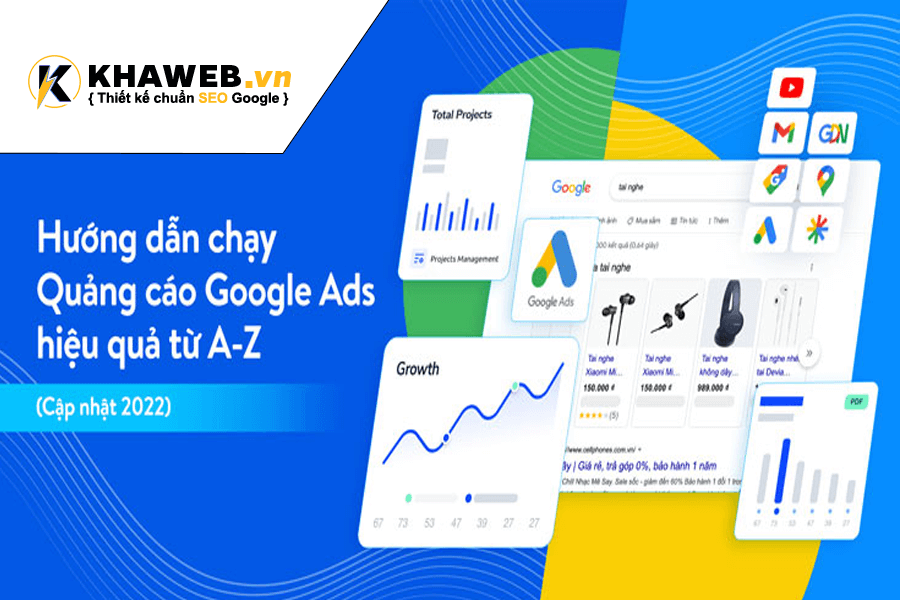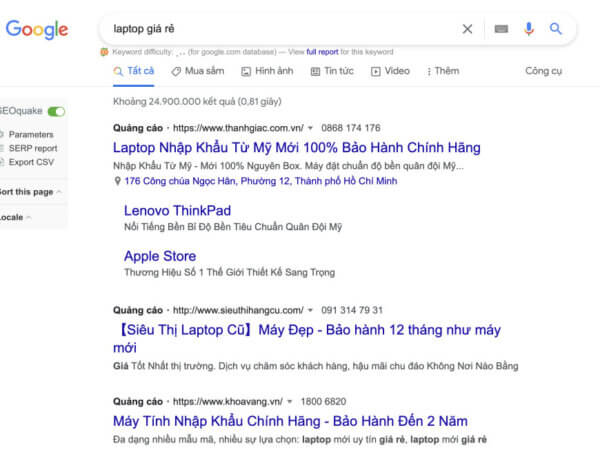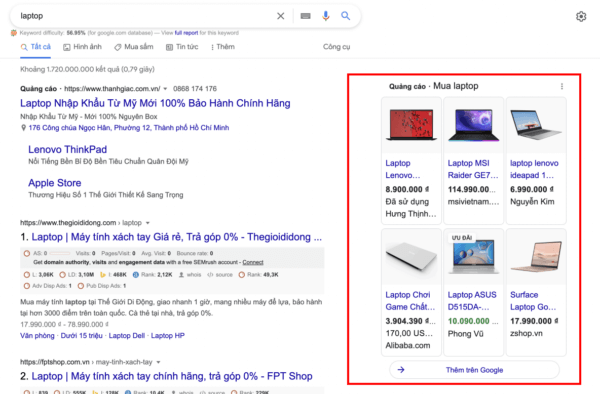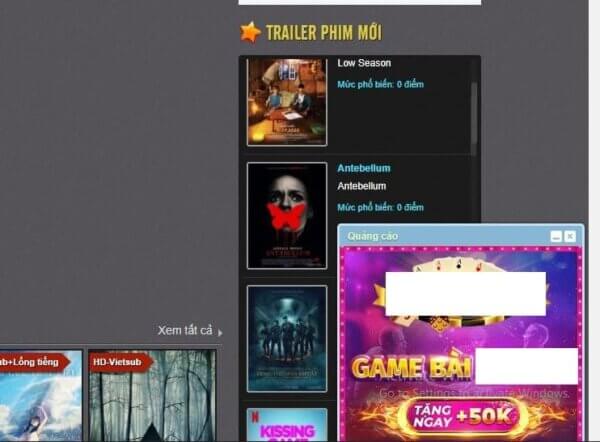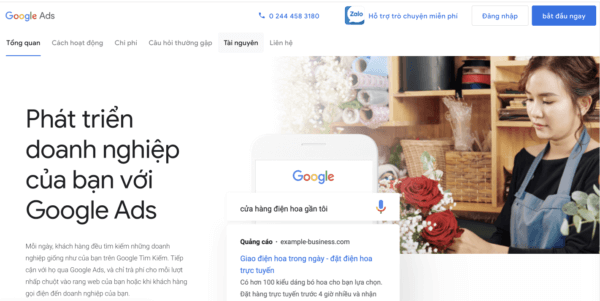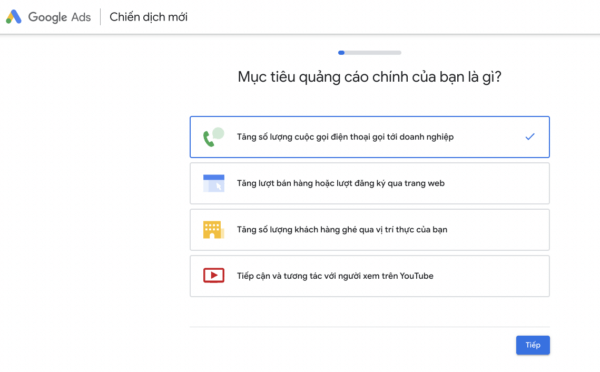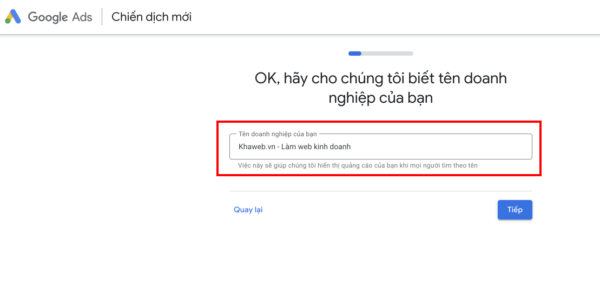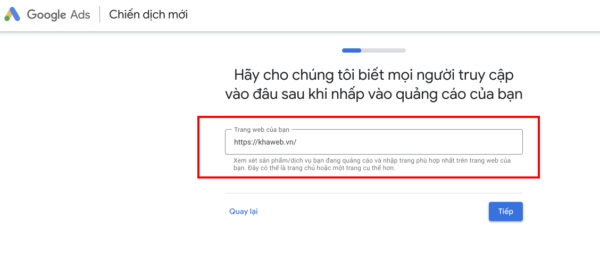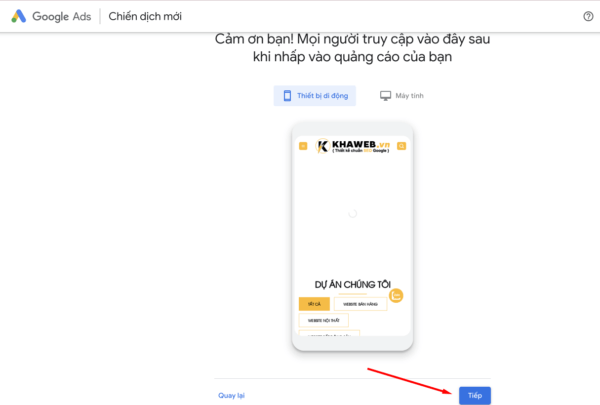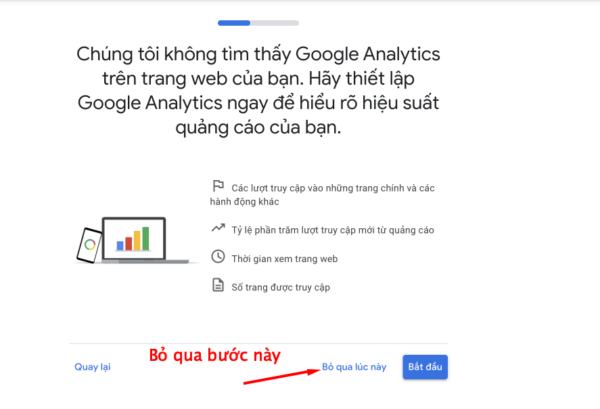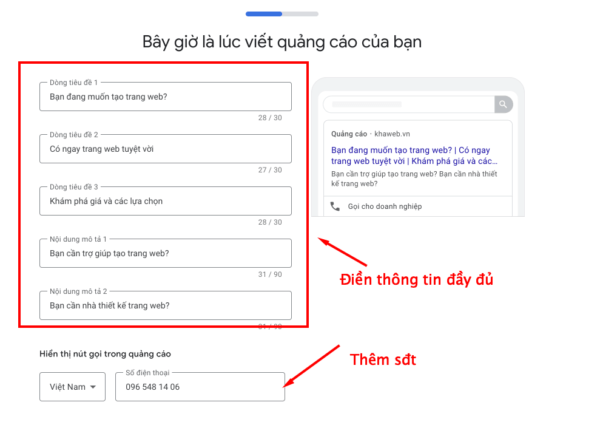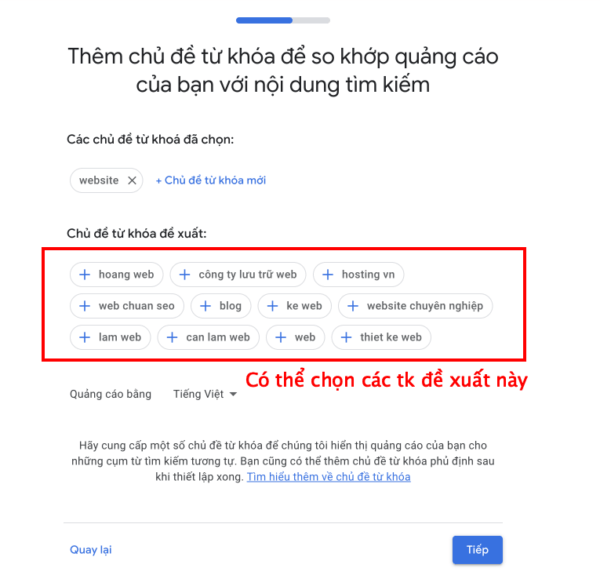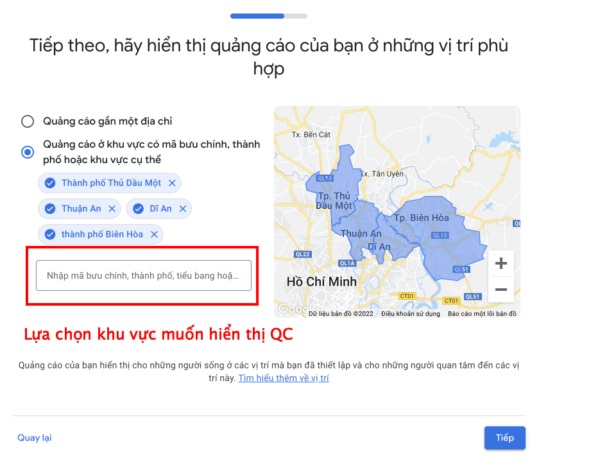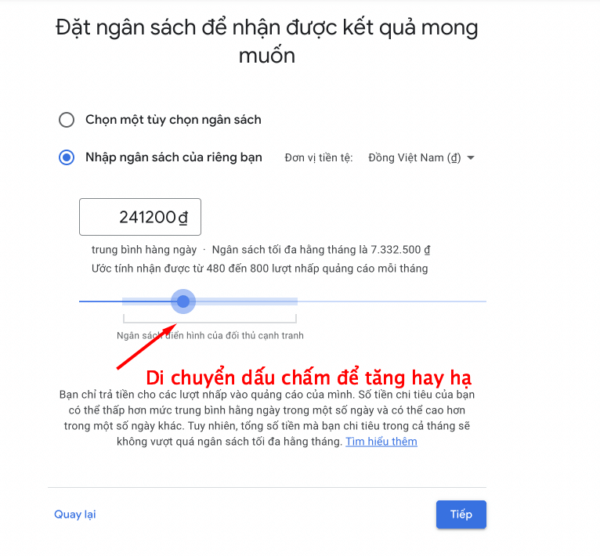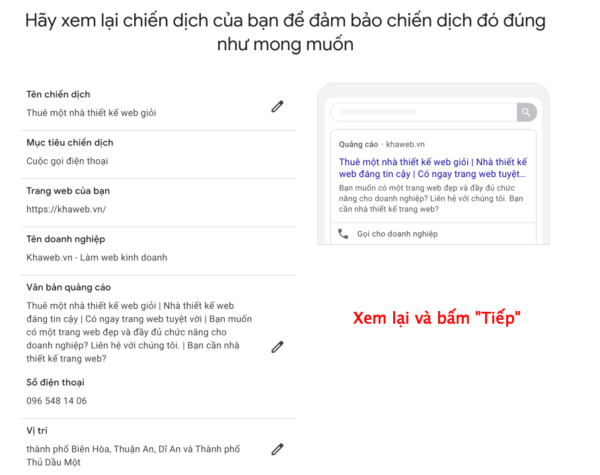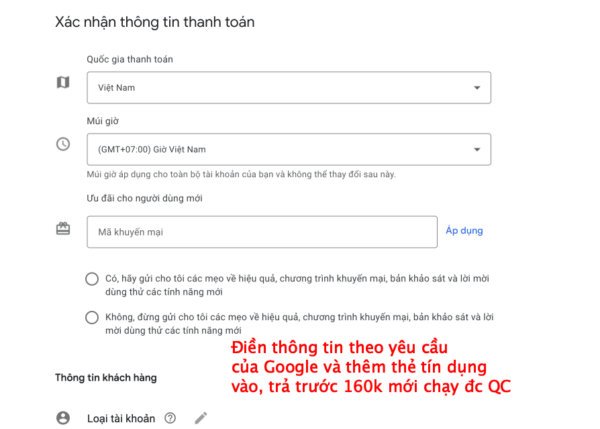Tóm tắt
Đọc ngay tiêu đề bạn cũng biết qua là nói về chủ đề Google Ads và làm thế nào để thiết lập quảng cáo Google Adwords. Nhiều bạn kinh doanh cũng đang gặp tình trạng e sợ khi muốn tìm hiểu nền tảng Google Ads. Hôm nay Kha sẽ giải đáp thắc mắc và chỉ từng bước cụ thể để bạn tự tin hơn khi chạy quảng cáo Google Ads. Cùng tìm hiểu ngay nào. Zô!!!
Google Ads là gì?
Quảng cáo Google, hay Google AdWords, là hệ thống quảng cáo của Google. Trong đó các nhà quảng cáo đặt giá thầu cho một số từ khóa nhất định. Nhằm quảng cáo của họ xuất hiện trong kết quả tìm kiếm của Google hoặc các quảng cáo hiển thị.
Các nhà quảng cáo hầu hết thường thanh toán theo phương thức PPC (pay-per-click: trả tiền cho mỗi lần nhấp). Đây cũng là cách Google kiếm tiền thông qua các kênh tìm kiếm.
Có nên sử dụng Google Ads không?
Trong thời điểm kỹ thuật số và mạng xã hội phát triển như hiện tại. Việc có rất nhiều các nền tảng tốt cho bạn lựa chọn quảng cáo sản phẩm là hiển nhiên
Các kênh có thể kể đến như Facebook và Instagram Ads, Twitter Ads, Pinterest Promoted Pins,.. Ngay cả Google cũng không phải là nền tảng quảng cáo tìm kiếm duy nhất. Bên cạnh nó còn có Bing Ads, Yahoo Ads hay Microsoft Ads.
Tuy nhiên, không vì sự hiện diện của các nền tảng khác mà Google AdWords trở nên yếu kém. Các doanh nghiệp vẫn luôn đánh giá kênh quảng cáo này là nơi tiếp cận khách hàng tốt nhất.
Google với bề dày lịch sử của mình đã trở thành công cụ tìm kiếm phổ biến nhất. Và số lượng người dùng tìm kiếm sản phẩm trên google là rất lớn.
Vì thế, để sản phẩm của bạn đến với những khách hàng tiềm năng trong thời gian ngắn thì Google Ads là một công cụ đáng để đầu tư đấy!
Các dạng quảng cáo Google
Không giống như các nền tảng khác như Facebook hay Instagram. AdWords có nhiều dạng quảng cáo khác nhau: Google Search Network, Google Display Network, Youtube Ads, Google shopping ads, GmailAds.
Tùy loại hình sản phẩm và đối tượng khách hàng, bạn có thể lựa chọn loại quảng cáo phù hợp. Có hai loại hình thường được sử dụng phổ biến như sau:
- Thông qua công cụ tìm kiếm của Google (Google Search Network – GSN)
- Thông qua mạng hiển thị của Google (Google Display Network – GDN)
Hai dạng quảng cáo này tuy có kiểu tiếp cận rất khác nhau nhưng chúng đều sử dụng hệ thống đặt thầu PPC. Bạn sẽ phải đặt giá thầu để quảng cáo hiển thị tới những khách hàng liên quan.
Đối với GSN, các quảng cáo sẽ được hiển thị lên trang kết quả khi khách hàng của bạn tìm kiếm từ khóa liên quan (mà bạn đã chọn khi đặt quảng cáo).
Ví dụ bạn kinh doanh mặt hàng “laptop”. Bạn phải đặt giá thầu để quảng cáo của mình hiển thị mỗi lần người dùng tìm kiếm từ khóa.
Từ khóa ví dụ: “Laptop giá rẻ”
Kết quả tìm kiếm sẽ cho ra từ 1-3 quảng cáo ở đầu bài. Những quảng cáo này sẽ được đánh dấu “Ad” ở bên cạnh URL trang để phân biệt với các kết quả tự nhiên khác (xem hình trên).
Kiểu quảng cáo này rất hữu hiệu nếu bạn đang muốn thăm dò khách hàng tiềm năng giai đoạn đầu.
Ngoài ra, trang kết quả đôi khi còn cho ra kết quả với Google Shopping Ads ở ngay trên đầu như hình dưới đây.
Hầu hết mọi người đều rất thân thuộc với dạng quảng cáo thông qua công cụ tìm kiếm, vậy còn Google Display Network thì sao?
GDN hoạt động rất khác so với GSN. Thay vì hiển thị quảng cáo ở trang kết quả, Google sẽ đưa quảng cáo của bạn hiển thị lên những website (mà khách hàng tiềm năng của bạn có thể sử dụng).
Dưới đây là ví dụ về một quảng cáo Display.
Khi sử dụng dạng quảng cáo display này. Đối tượng khách hàng hướng đến thường là những người không tìm kiếm các từ khóa liên quan đến mặt hàng bạn kinh doanh.
Đánh vào tâm lý “chúng ta thường không biết mình muốn gì cho đến khi nhìn thấy thứ mình cần”. Việc hiển thị quảng cáo trên trang họ sử dụng sẽ như nút công tắc nhắc nhở khách hàng rằng họ cần “sản phẩm” này trong cuộc sống của họ. Từ đó tạo ra lợi nhuận cho công ty.
Chạy GDA cũng là một lựa chọn xuất sắc cho việc remarketing (tiếp thị lại). Bạn có thể áp dụng cho các đối tượng khách hàng đã truy cập vào trang web của doanh nghiệp mình. Từ đó nhắc nhở họ về sản phẩm của bạn cũng như khuyến khích mua hàng.
Quảng cáo Google AdWords đắt tiền không?
Vậy quảng cáo qua Google AdWords có tốn kém hay không? Câu trả lời là có.
Nếu bạn làm không tốt, số tiền đầu tư hàng ngàn đô la bạn đưa vào quảng cáo sẽ biến mất hoàn toàn mà lại chẳng thu về được gì ngoài rắc rối. Đặc biệt là nếu lĩnh vực kinh doanh của bạn có sự cạnh tranh cao.
Nhưng nếu bạn làm tốt, thành quả sẽ hoàn toàn xứng đáng với công sức và tiền bạc bạn bỏ ra.
Chìa khóa thành công nằm ở việc thiết kế chiến dịch quảng cáo AdWords một cách thông minh. Bằng sự lên kế hoạch một cách chi tiết và tối ưu hóa.
Nếu target khách hàng đã được xác định rõ và được tối ưu hóa với một giá thầu phù hợp. Bạn chắc chắn có thể lấy được sự phản hồi từ những khách hàng tiềm năng, từ đó có thể đạt được điểm ROI tích cực.
Ngược lại, nếu chiến dịch không tốt, bạn có thể sẽ tốn rất nhiều tiền để trả cho những lần click của khách hàng mà họ lại chẳng bao giờ mua sản phẩm của bạn.
Số tiền bạn phải chi phụ thuộc rất nhiều vào những yếu tố liên quan khi đấu thầu:
- Từ khóa bạn chọn
- Sự cạnh tranh của các đối thủ cùng ngành (dùng chung dịch vụ AdWords)
- Giá thầu bạn đưa ra
Hãy thực hiện nhanh một phép toán nhanh: vì bạn phải trả tiền cho mỗi click. Nếu quảng cáo có thể đem lại cho doanh nghiệp của bạn từ $5 đến $10 hoặc hơn trên mỗi lần click thì chúc mừng, bạn đã thành công rồi đấy!
Thiết lập Google AdWords trong 10 bước cho người mới bắt đầu
Bước 1: Đăng ký
Để đăng ký dịch vụ này của Google thì trước hết bạn cần phải có tài khoản Gmail. Vì thế nếu bạn vẫn chưa có, hãy tạo ngay một tài khoản đi nhé. Đừng lo lắng, tạo Gmail rất đơn giản và nhanh chóng.
Sau khi đã có Gmail, bạn truy cập vào Google AdWords website. Bạn chọn “Bắt đầu ngay”!
Bước 2. Chọn mục tiêu
Sau khi đăng nhập xong, bạn sẽ vào mục “Chiến dịch mới” ở đây bạn chọn một trong các mục tiêu bên dưới để thiết lập Ads. Bạn bấm tiếp để tới bước tiếp theo.
Bước 3. Ghi tên doanh nghiệp
Ở bước này bạn chỉ cần ghi tên doanh nghiệp của bạn vào ví dụ: Khaweb.vn – Làm web kinh doanh. Click tiếp.
Bước 4. Nhập trang website
Bước này bạn chỉ nhập trang web của bạn vào giống như hình bên dưới rồi nhấn tiếp.
Bạn nhấn “tiếp” để tới bước tiếp theo.
Bước 5. Thiết lập Google Analytics
Bỏ qua bước này để tiếp tục thiết lập quảng cáo. Khi tạo quảng cáo xong mình thiết lập sau. Bạn nhấn “Bỏ qua lúc này”
Bước 6. Viết quảng cáo
Viết quảng cáo là phần quan trọng nhất trong quá trình quảng cáo AdWords.
Content cho phần này cần rõ ràng và hấp dẫn. Nó phải đủ thuyết phục để người dùng nhấp vào quảng cáo của bạn. Dưới đây là một số mẹo bạn có thể tham khảo:
Biên tập nội dung
- Ngắn gọn: Bài quảng cáo không hiển thị được nhiều chữ, vì thế hãy viết thông điệp ngắn thôi nhé.
- Tiêu đề rất quan trong: Tiêu đề là thứ đầu tiên người dùng nhìn thấy. Hãy đảm bảo tiêu đề của mình thu hút để khách hàng nhấn vào quảng cáo.
- CTA rõ ràng: Bạn cần có CTA (Call-to-action: kêu gọi hành động) rõ ràng, hãy để đưa ra các hành động chi tiết mà bạn muốn người dùng thực hiện. Nó sẽ thúc đẩy khách hàng của bạn hành động.
Cấu tạo của quảng cáo:
- Tiêu đề: AdWords cho phép bạn đặt 2 tiêu đề cho một quảng cáo, mỗi tiêu đề chứa tối đa 30 ký tự. Hãy sử dụng chúng một cách khôn ngoan, lưu ý nên chèn thêm từ khóa mà bạn đã đấu thầu (ít nhất 1) trong tiêu đề nhé.
- Mô tả: Không gian mô tả cho phép hiển thị 80 ký tự. Nếu có thể, hãy bao gồm những ưu đãi hoặc giảm giá (nếu có) trong phần này. Nội dung cần được kiểm tra kỹ lưỡng, tránh trường hợp sai chính tả hay câu cú khó hiểu.
Bước 6. Chọn Keywords (từ khóa)
Google sẽ cho phép bạn chọn khoảng 10 từ khóa để kích hoạt quảng cáo của bạn xuất hiện trên trang kết quả.
Nếu bạn cảm thấy 10 là quá ít? Đừng lo lắng, bạn vẫn có thể thêm vào nhiều từ khóa mới sau này.
Song song với việc bạn nhập từ khóa, sẽ có thanh “Search popularity” bên cạnh để hiển thị mức độ phổ biến của nó. Từ đó bạn có thể lựa chọn từ khóa phù hợp.
Có một típ nhỏ dành cho bạn, hãy chọn từ khóa chất lượng thay vì số lượng. Lựa chọn một vài từ khóa mà bạn cảm thấy sẽ mang lại kết quả sẽ tốt hơn nhiều so với việc chọn 10 từ khóa liên quan.
Hãy luôn chú ý đến target audience trong quá trình lựa chọn keywords nhé!
Bước 7. Chọn Target Audience
Ở bước này, bạn có thể lựa chọn vị trí địa lý cho đối tượng mục tiêu của mình.
Tính năng này đảm bảo quảng cáo của bạn chỉ hiển thị cho người dùng (ở vị trí địa lý bạn chỉ định) thực hiện tìm kiếm bằng từ khóa bạn đã đặt giá thầu.
Bằng việc sử dụng các lựa chọn nâng cao, bạn sẽ có quyền truy cập vào khu vực “ bán kính mục tiêu”.
Tùy thuộc vào tính chất doanh nghiệp mà bạn có thể điều chỉnh bán kính này. Có thể thành toàn bộ quốc gia hoặc trong nội thành thành phố.
Bạn cũng có thể điều chỉnh giá thầu tùy thuộc mỗi mục tiêu trong bán kính nhất định.
Bước 8. Đặt giá thầu
AdWords sử dụng mô hình đặt giá thầu.
Nó là số tiền bạn sẵn sàng trả cho mỗi người nhấp vào quảng cáo. Nguyên tắc ở đây là ai có giá thầu cao hơn, thì vị trí quảng cáo sẽ cao hơn.
Nếu bạn và đối thủ cùng đặt chung 1 từ khóa, bạn trả tiền nhiều hơn thì quảng cáo của bạn sẽ hiển thị cao hơn quảng cáo của đối thủ.
Ở đây bạn có hai sự lựa chọn.
Thứ nhất là cho phép Google tự động đặt giá thầu để tối đa hóa lợi nhuận.
Lựa chọn thứ 2 là đặt giá thầu thủ công. Phương pháp này thường có hiệu quả chi phí hơn lựa chọn đầu tiên. Bạn có thể tìm hiểu thêm về từ khóa ở Google’s Keyword Planner để giá thầu chuẩn xác hơn.
Nếu bạn là người mới, tôi khuyên bạn nên đặt giá thầu tự động. Bạn hoàn toàn có thể thay đổi lại thủ công sau khi bạn đã tự tin với khả năng đặt thầu của mình.
Bước 9. Xem lại chiến dịch lần nữa
Ở bước này Google Ads cho bạn xem lại chiến dịch bạn mới tạo để chạy quảng cáo. Bạn nhấn Tiếp.
Bước 10. Thanh toán
Bạn điền đầy đủ thông tin vào để Google xác minh và kích hoạt tài khoản quảng cáo của bạn. Ở bước này bạn cần có thẻ VISA để thanh toán trước cho Google Ads 160k. Tiền này sẽ tính khi bạn chạy quảng cáo nên yên tâm không phải phí gì đâu nhé!
Kết luận
Google AdWords cần một khoản đầu tư lớn, về cả thời gian và tiền bạc, nhưng nó chắc chắn là một khoản đầu tư xứng đáng nếu bạn biết cách vận dụng nó.
Hy vọng sau bài viết này có thể giúp bạn đến gần hơn với Google Ads. Chúc các bạn thành công!
Đừng quên Kha nhận làm website kinh doanh. Nếu bạn có nhu cầu làm trang web một nơi uy tín – làm chuyên nghiệp – tận tâm – hỗ trợ 24/7 thì liên hệ với Kha qua Hotline: 0965481406